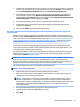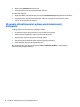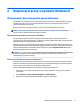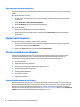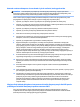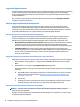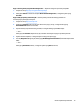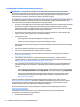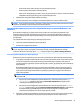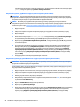Getting started
Przed kontaktem telefonicznym z pomocą techniczną
OSTRZEŻENIE! Gdy komputer jest podłączony do źródła prądu przemiennego, napięcie jest zawsze
dostarczane do płyty głównej. Ze względu na ryzyko porażenia prądem elektrycznym i poparzenia, przed
dotknięciem elementów wewnętrznych komputera należy wyjąć wtyczkę kabla zasilającego z gniazda
elektrycznego oraz odczekać, aż wewnętrzne elementy komputera ostygną.
W przypadku wystąpienia problemów z komputerem należy zastosować odpowiednie rozwiązania opisane we
wcześniejszych punktach i przedstawione w skróconej formie poniżej, aby przed skontaktowaniem się ze
wsparciem technicznym spróbować zidentykować rzeczywisty problem.
●
Sprawdź, czy dioda LED zasilania na przednim panelu komputera miga. Zwróć również uwagę na dźwięki
dochodzące z komputera. Migające diody i/lub dźwięki sygnalizują konkretne błędy, co pozwoli
zdiagnozować problem. Szczegółowe informacje znajdziesz w instrukcji Maintenance and Service Guide
(Instrukcja konserwacji i obsługi) (dokument w języku angielskim).
●
Jeśli ekran jest pusty, podłącz monitor do innego portu wideo w komputerze, o ile jest dostępny lub
wymień monitor na inny, o którym wiesz, że działa prawidłowo.
●
Jeśli pracujesz w sieci:
◦
Użyj innego kabla sieciowego do podłączenia komputera do sieci.
◦
Podłącz do sieci inny komputer przy użyciu innego kabla sieciowego.
Jeśli problem nie został rozwiązany, gniazdo sieciowe w komputerze lub ścienne gniazdo sieciowe mogą
być wadliwe.
●
Jeśli ostatnio dodałeś do komputera nowe urządzenie, usuń je.
●
Jeśli ostatnio zainstalowałeś nowe oprogramowanie, odinstaluj je.
●
Możesz również skorzystać z obszernego wsparcia technicznego online dostępnego pod adresem
http://www.hp.com/support.
●
Jeśli komputer można włączyć, lecz system operacyjny nie uruchamia się, możesz uruchomić
„przedrozruchowe” narzędzie diagnostyczne – HP PC Hardware Diagnostics. Więcej informacji zawiera
część Używanie programu HP PC Hardware Diagnostics na stronie 4.
●
Jeśli uruchomiony zostanie system operacyjny, użyj jednego z poniższych narzędzi. Umożliwiają one
samodzielną diagnostykę i korzystanie z czatu online (pod warunkiem posiadania dostępu do sieci
Internet).
◦
Jeśli posiadasz program HP Support Assistant, możesz go uruchomić z ekranu startowego, klikając
aplikację HP Support Assistant, klikając Mój komputer, a następnie klikając pozycję Diagnostyka.
◦
Jeśli nie masz zainstalowanego programu HP Support Assistant, możesz skorzystać z usługi
natychmiastowej pomocy HP Instant Support Professional Edition dostępnej pod adresem
http://www.hp.com/go/ispe.
Możesz też odwiedzić Centrum Wsparcia Biznesowego (Business Support Center – BSC) na stronie
http://www.hp.com/go/bizsupport, aby uzyskać najnowsze informacje dotyczące pomocy online, pobrać
oprogramowanie i sterowniki, zapisać się na proaktywne powiadomienia, a także skorzystać z porad
międzynarodowej społeczności użytkowników i ekspertów z rmy HP.
Możesz również skorzystać z obszernego wsparcia technicznego online dostępnego pod adresem
http://www.hp.com/support.
Jeżeli zajdzie potrzeba skontaktowania się ze wsparciem technicznym, należy się odpowiednio
przygotować w celu uzyskania poprawnej obsługi:
●
Przed kontaktem telefonicznym:
20 Rozdział 2 Rozpoczęcie pracy w systemie Windows 8